Linux 系统通过 FTP 上传文件到云主机
操作场景
本文介绍如何在 Linux 系统的本地机器上使用 FTP 服务,向 云主机上传或下载文件。
前提条件
已在云主机中搭建 FTP 服务。
- 如果您的云主机为 Linux 操作系统,具体操作请参考 Linux 云主机搭建 FTP 服务。
- 如果您的云主机为 Windows 操作系统,具体操作请参考 Windows 云主机搭建 FTP 服务。
操作步骤
获取云主机浮动 IP
登录 云平台控制台,在’’概况’’-》“云主机” 页面的云主机列表中找到需要传输文件的云主机,查看其浮动IP,如下图所示:
连接云服务器
执行以下命令,安装 ftp。
说明:
若 Linux 系统的本地机器已安装了 ftp,请跳过此步骤,执行下一步。
1
yum -y install ftp
执行以下命令,在本地机器上连接云主机,并根据界面提示,输入 FTP 服务的用户名和密码。
1
ftp 云主机的浮动 IP 地址
进入如下界面,即表示连接成功。
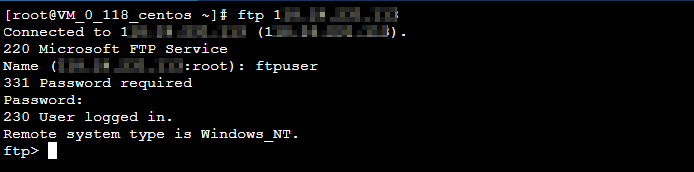
上传文件
执行以下命令,将本地文件上传至云主机中。
1 | put local-file [remote-file] |
例如,将本地文件 /home/1.txt 上传到云主机中。
1 | put /home/1.txt 1.txt |
下载文件
执行以下命令,将云主机中的文件下载至本地。
1 | get [remote-file] [local-file] |
例如,将云主机中的 A.txt 文件下载到本地的 /home 目录下。
1 | get A.txt /home/A.txt |


 计算
计算  数据库
数据库  存储
存储  网络
网络  安全
安全 